Σας έχει συμβεί ποτέ να ξυπνήσετε το πρωί και να ανοίξετε το email του Outlook μόνο για να διαπιστώσετε ότι η προβολή του email του Outlook άλλαξε;
Εάν ναι, τότε δεν είστε ο μόνος που αντιμετωπίζει αυτό το πρόβλημα. Υπάρχουν χιλιάδες χρήστες του Outlook που αντιμετωπίζουν το ίδιο πρόβλημα.
Για μερικούς ανθρώπους, μια αλλαγή στην προβολή email τους δεν θα διακόψει τη ροή εργασίας. Ωστόσο, μπορεί να μην αισθάνονται όλοι το ίδιο.
Ορισμένοι χρήστες του Outlook μπορεί να το βρουν αποσπώντας την προσοχή και ενοχλητικό, επηρεάζοντας την παραγωγικότητα και την προσοχή τους.
Ως εκ τούτου, συνεχίζουν να ψάχνουν, πώς να αλλάξουν την προβολή email του Outlook στο κανονικό;»
Σε αυτό το ιστολόγιο, θα συζητήσουμε μερικές γρήγορες και επαληθευμένες λύσεις στο πρόβλημα "Η προβολή email του Outlook άλλαξε".
Αλλά πρώτα, ρίξτε μια ματιά στους λόγους που μπορεί να ευθύνονται για αυτό το ζήτημα αλληλογραφίας του Outlook.
Λόγοι για "Άλλαξε η προβολή email του Outlook"
Το Outlook mail προσφέρει διαφορετικές προβολές στους χρήστες του για την προβολή μηνυμάτων ηλεκτρονικού ταχυδρομείου. Διάφοροι παράγοντες μπορεί να ευθύνονται για αυτό το πρόβλημα, συμπεριλαμβανομένων των παρακάτω:
Ξεπερασμένη εφαρμογή
Η Microsoft ενημερώνει συνεχώς τη διεπαφή χρήστη (UI) των εφαρμογών της, όπως το Outlook, για να του δώσει μια νέα εμφάνιση και να επιλύσει γνωστά σφάλματα. Επίσης, οι ενημερώσεις αντιμετωπίζουν και τυχόν γνωστά κενά ασφαλείας.
Ως εκ τούτου, οι ειδικοί συμβουλεύουν τους χρήστες του Outlook να διατηρούν ενημερωμένες τις εφαρμογές τους. Μια παρωχημένη εφαρμογή Outlook μπορεί να προκαλέσει διάφορα ζητήματα, όπως αλλαγή προβολής email. Επίσης, οι παππούδες εφαρμογές του Outlook έχουν παράξενη εμφάνιση και μπορεί να μην σας αρέσει.
Καταστροφή προφίλ χρήστη
Η καταστροφή του προφίλ χρήστη του Outlook μπορεί επίσης να είναι υπεύθυνη για το πρόβλημα "Η προβολή email του Outlook άλλαξε". Εάν το προφίλ χρήστη καταστραφεί, το Outlook μπορεί να αλλάξει την προβολή από μόνο του.
Εφαρμογές τρίτων
Κάθε χρήστης χρησιμοποιεί πολλές εφαρμογές στον υπολογιστή του. Ορισμένες εφαρμογές τρίτων ενδέχεται επίσης να ευθύνονται για αυτό το ζήτημα του Outlook. Σε περίπτωση που έχετε εγκαταστήσει ορισμένες εφαρμογές πρόσφατα, μπορεί να είναι οι πιθανοί ένοχοι.
Αλλαγές που πραγματοποιούνται από τον χρήστη
Σωστά. Μπορεί να έχετε αλλάξει εν αγνοία σας την προβολή email και να το ξεχάσατε. Σε αυτήν την περίπτωση, τίποτα άλλο παρά μόνο εσείς είστε υπεύθυνοι για την αλλαγμένη προβολή του email του Outlook.
Ανεξάρτητα από τον λόγο, η "Προβολή email του Outlook άλλαξε" είναι ένα συνηθισμένο σφάλμα ή εμπειρία που αναφέρουν συχνά οι χρήστες ηλεκτρονικού ταχυδρομείου του Outlook. Βρείτε παρακάτω τις καλύτερες και εύκολες λύσεις που μπορείτε να δοκιμάσετε τώρα:
Οι καλύτερες μέθοδοι για τη διόρθωση του προβλήματος "Άλλαξε η προβολή email του Outlook".
Μέθοδος 1: Επαναφορά από το μενού προβολής
Η εφαρμογή Microsoft Outlook συνοδεύεται από ένα αποκλειστικό κουμπί επαναφοράς για επιστροφή στις προεπιλεγμένες ρυθμίσεις προβολής email. Εάν η προβολή email του Outlook άλλαξε, αυτό είναι το πρώτο πράγμα που πρέπει να κάνετε ακολουθώντας τα παρακάτω βήματα:
- Ανοίξτε την εφαρμογή Outlook στον υπολογιστή σας.
- Επίλεξε το Θέα αυτί.
- Κάνε κλικ στο Επαναφορά προβολής.
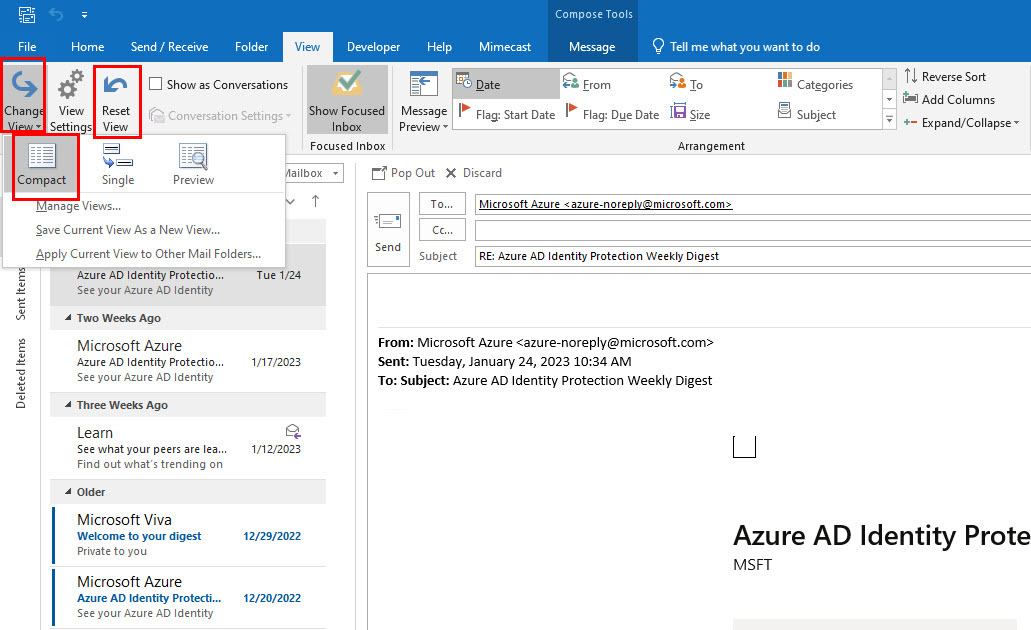
- Εάν δεν δείτε αλλαγές αφού κάνετε κλικ σε αυτό το κουμπί, δοκιμάστε να κάνετε κλικ στο Αλλαγή αναπτυσσόμενου βέλους Προβολής στην ίδια καρτέλα.
- Θα υπάρχουν τρεις διαθέσιμες επιλογές: Συμπαγής, Μονόκλινο, και Προεπισκόπηση.
- Επιλέξτε το Συμπαγής επιλογή.
- Αυτό είναι. Η προβολή email θα αλλάξει στην προεπιλεγμένη.
- Εάν παρατηρήσετε ότι η προβολή άλλων φακέλων email έχει επίσης αλλάξει, μπορείτε να κάνετε κλικ στην επιλογή Εφαρμογή τρέχουσας προβολής σε άλλους φακέλους αλληλογραφίας να έχω ένα Συμπαγής προβολή email για άλλους φακέλους.
Μέθοδος 2: Δημιουργήστε ένα νέο προφίλ του Outlook
Όπως αναφέρθηκε προηγουμένως, η καταστροφή του προφίλ του Outlook μπορεί να αλλάξει την αλλαγή της προβολής email. Έτσι, μπορείτε επίσης να δημιουργήσετε ένα νέο προφίλ του Outlook για να διορθώσετε αυτό το πρόβλημα.
Όταν υπάρχει νέο προφίλ, περιέχει όλες τις προεπιλεγμένες ρυθμίσεις του Outlook, συμπεριλαμβανομένης της διάταξης Προβολή.
Ακολουθήστε αυτά τα βήματα για να δημιουργήσετε ένα νέο προφίλ στο Outlook:
- Πλοηγηθείτε στο Πίνακας Ελέγχου του υπολογιστή σας με Windows πληκτρολογώντας το στο Αναζήτηση.
- Επίλεξε το Ταχυδρομείο επιλογή.
- Ρύθμιση αλληλογραφίας – Outlook θα ανοίξει το παράθυρο.
- Εδώ, κάντε κλικ στο Εμφάνιση προφίλ… κουμπί.
- Στο Γενικός καρτέλα, Θα δείτε τη λίστα με τα υπάρχοντα προφίλ.
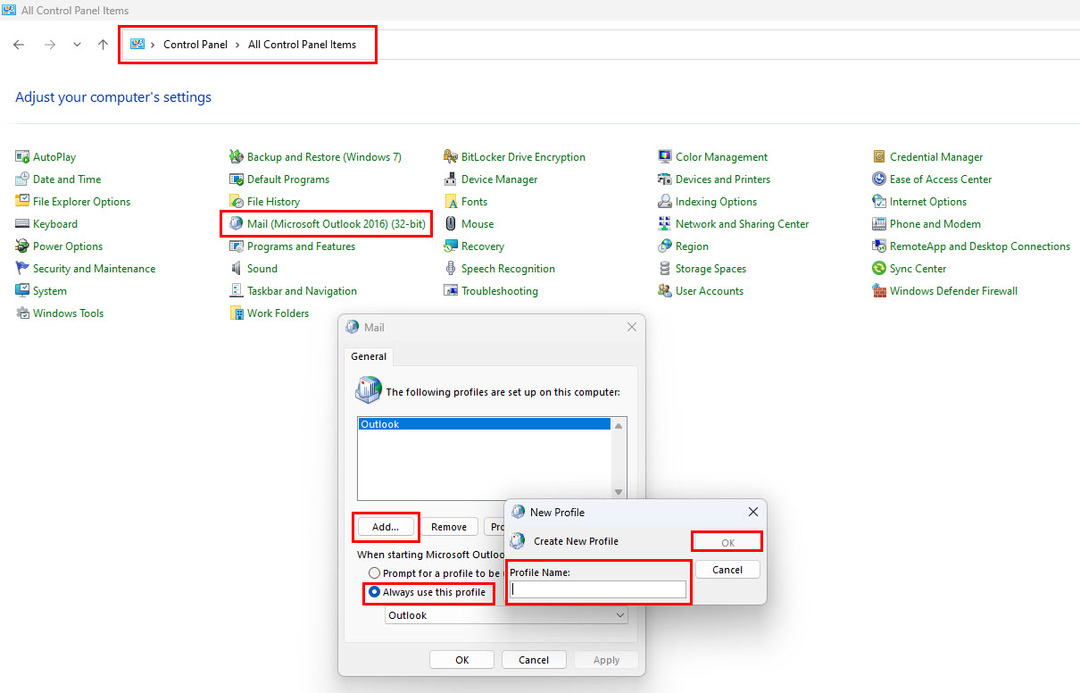
- Κάτω από τα ονόματα προφίλ, υπάρχει ένα Προσθήκη κουμπί που πρέπει να κάνετε κλικ.
- Χρησιμοποιήστε ένα διαφορετικό όνομα για να δημιουργήσετε ένα νέο προφίλ και κάντε κλικ Εντάξει.
- Συμπεριλάβετε τα απαιτούμενα διαπιστευτήρια και λεπτομέρειες πριν κάνετε κλικ Εντάξει πάλι.
- Καθώς εμφανίζεται το προφίλ που δημιουργήθηκε πρόσφατα, κάντε κλικ σε αυτό χρησιμοποιώντας τον κέρσορα.
- Βεβαιωθείτε ότι το κουμπί επιλογής για Να χρησιμοποιείτε πάντα αυτό το προφίλ έχει επιλεγεί η επιλογή.
- Κάνε κλικ στο Ισχύουν και λαμβάνετε ένα νέο προφίλ Outlook με την προεπιλεγμένη προβολή email.
Μέθοδος 3: Επαναφορά εντολής μέσω εκτέλεσης
Ένας άλλος γρήγορος και εύκολος τρόπος για να διορθώσετε την προβολή email του Outlook είναι να εκτελέσετε μια εντολή. Οι χρήστες των Windows μπορούν να επαναφέρουν γρήγορα τις προβολές του Outlook στις προεπιλογές χρησιμοποιώντας αυτήν τη μέθοδο.
Εκτελέστε αυτά τα βήματα για να εφαρμόσετε με επιτυχία αυτήν την τεχνική. Αλλά προτού ξεκινήσετε, βεβαιωθείτε ότι η εφαρμογή Outlook δεν εκτελείται στον υπολογιστή σας.
- Ενώ βρίσκεστε στην οθόνη επιφάνειας εργασίας του υπολογιστή σας, πατήστε το Windows + R κλειδιά μαζί.
- Πληκτρολογήστε την ακόλουθη εντολή Windows Run αντιγράφοντας τη σύνταξη και επικολλώντας την στο κενό πεδίο κοντά Ανοιξε.
outlook.exe /cleanviews
- Χτύπα το Εισαγω κλειδί.

- Θα δείτε την εφαρμογή Outlook να ανοίγει αυτόματα. Όλες οι προσαρμοσμένες προβολές θα οριστούν ως προεπιλογή, συμπεριλαμβανομένης της προβολής email.
Μέθοδος 4. Απενεργοποιήστε τα πρόσθετα του Outlook
Εάν δείτε ότι η προβολή email αλλάζει επανειλημμένα, ορισμένα κατεστραμμένα ή δυσλειτουργικά πρόσθετα ή επεκτάσεις ενδέχεται να ευθύνονται για την αλλαγή στην προβολή του Outlook.
Η απενεργοποίηση των πρόσθετων του Outlook μπορεί να επιλύσει αυτό το ζήτημα. Εδώ είναι τι πρέπει να κάνετε:
- Ανοίξτε το Outlook.
- Κάνε κλικ στο Αρχείο αυτί.
- Μεταβείτε στην κάτω αριστερή γωνία για να επιλέξετε Επιλογές.
- Θα ανοίξει ένα νέο παράθυρο.
- Επιλέγω Πρόσθετα επιλογή από τον αριστερό πίνακα.

- Στο κάτω μέρος, υπάρχει το Διαχειρίζονται Ενότητα.
- Ανοίξτε το αναπτυσσόμενο μενού και επιλέξτε COM-Add-ins πριν χτυπήσει το Πηγαίνω κουμπί.
- Θα ανοίξει μια λίστα με τα εγκατεστημένα πρόσθετα.
- Καταργήστε την επιλογή όλων για να τα απενεργοποιήσετε.
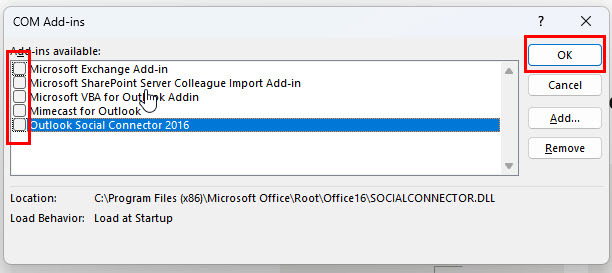
- Κάνε κλικ στο Εντάξει κουμπί.
- Κάντε επανεκκίνηση του Outlook για να δείτε εάν το ζήτημα έχει επιλυθεί.
- Εάν δεν επιδιορθώσει το πρόβλημα, κάτι άλλο μπορεί να ευθύνεται για το ζήτημα "Η προβολή email του Outlook άλλαξε".
- Τώρα, μπορείτε να αποκτήσετε πρόσβαση στη λίστα πρόσθετων και να τα ελέγξετε για να τα ενεργοποιήσετε ξανά.
Μέθοδος 5: Ενημερώστε το Microsoft Outlook
Εάν χρησιμοποιείτε ένα παλιό έκδοση του Outlook, μπορεί να παρατηρήσετε κάποια προβλήματα με τη διάταξη Προβολή.
Ακόμη και αφού δοκιμάσετε τις παραπάνω μεθόδους, το ζήτημα μπορεί να επανέλθει εάν δεν διαθέτετε την πιο πρόσφατη έκδοση του Outlook.
Επομένως, δοκιμάστε αυτά τα βήματα για να λάβετε την πιο πρόσφατη έκδοση του Outlook και έτσι να αποφύγετε διάφορα σφάλματα και ζητήματα, συμπεριλαμβανομένης της "Άλλαξε η προβολή email του Outlook".
- Ανοίξτε την εφαρμογή Outlook σε υπολογιστή με Windows.
- Επίλεξε το Αρχείο αυτί.
- Επιλέξτε το Επιλογή λογαριασμού γραφείου από τον αριστερό πίνακα.
- Στην αριστερή πλευρά του Εικονίδιο ενημερώσεις του Office, θα είναι Επιλογές ενημέρωσης.
- Κάντε κλικ στο αναπτυσσόμενο μενού.
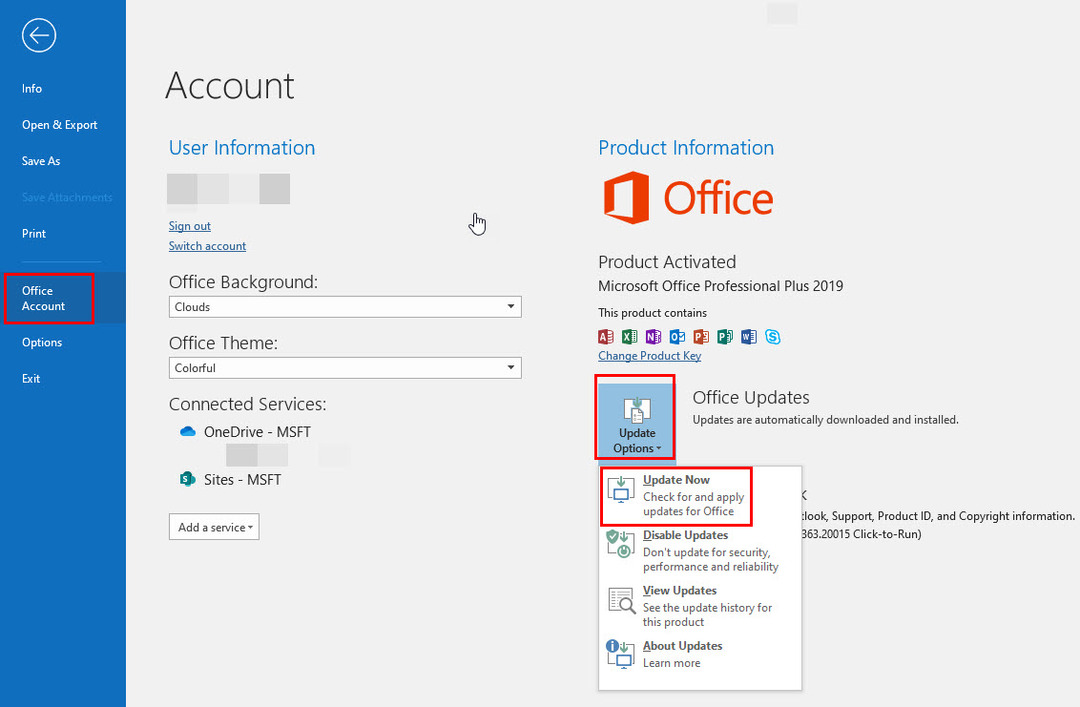
- Αν το Ενημέρωση τώρα επιλογή είναι διαθέσιμο, κάντε κλικ σε αυτό.
- Το Microsoft Office θα αναζητήσει αυτόματα μια ενημέρωση και θα τη πραγματοποιήσει λήψη.
- Όταν ολοκληρωθεί η ενημέρωση, επανεκκινήστε το Outlook.
- Η προβολή email του Outlook θα επανέλθει στην προεπιλεγμένη.
συμπέρασμα
Η "προβολή email του Outlook άλλαξε" είναι ένα πρόβλημα που μπορεί να επηρεάσει οποιονδήποτε χρήστη του Outlook για διαφορετικούς λόγους.
Εάν είστε ένας από αυτούς και η αλλαγμένη προβολή του Outlook σας προκαλεί προβλήματα, αυτό το άρθρο έχει την απάντηση στο "γιατί άλλαξε η προβολή του Outlook".
Εδώ, συζητήσαμε μερικές αποδεδειγμένες μεθόδους για την επίλυση του προβλήματος "Άλλαξε η προβολή email του Outlook". Πείτε μας στα σχόλια ποια από αυτές τις τεχνικές λειτούργησαν για εσάς.
Μπορείτε επίσης να μάθετε για δημιουργία μιας λίστας διανομής στο Outlook και προγραμματισμός ενός email στο Outlook.